win10桌面右键没有属性选项的处理方法 win10桌面右键怎么没有属性
细心的用户发现win10系统桌面右键菜单“属性”按钮不见了,造成很多操作都无法完成,让人觉得很疑惑,有什么办法恢复“属性”选项?大家只需要简单操作一下即可,接下去教程介绍一下win10桌面右键怎么没有属性。
具体方法如下:
1、该计算机在右键单击弹出菜单中没有“属性”。
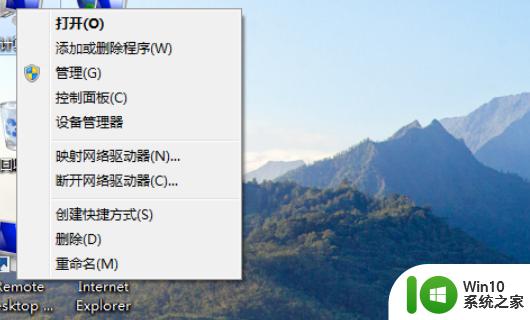
2、单击计算机左下角的“开始”,然后从弹出菜单中选择“运行”以打开“运行”对话框,如下所示。

3、在“运行”对话框的输入框中输入gpedit.msc,然后单击下面的“确定”按钮以执行gpedit.msc命令,如下图所示。
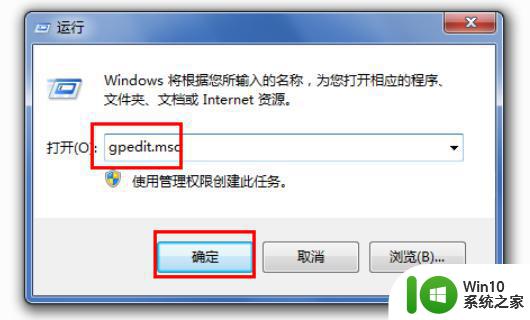
4、执行gpedit.msc命令后,它将打开本地组策略编辑器,如下所示。在这里,您可以设置许多窗口系统功能,如下所示。
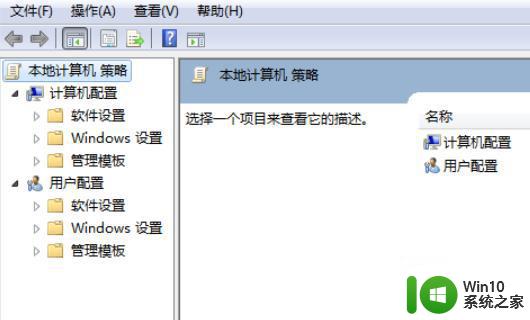
5、依次点击本地组策略编辑器左边的“用户配置”-----“管理模板”-----“桌面”,如下图所示。
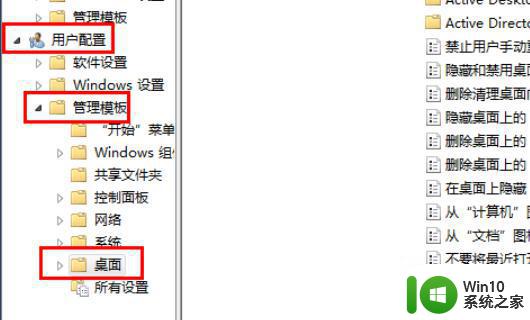
6、在右侧的设置菜单中,选择“从计算机图标上下文菜单中删除属性”,然后右键单击并从弹出菜单中选择“编辑”,如下图所示。
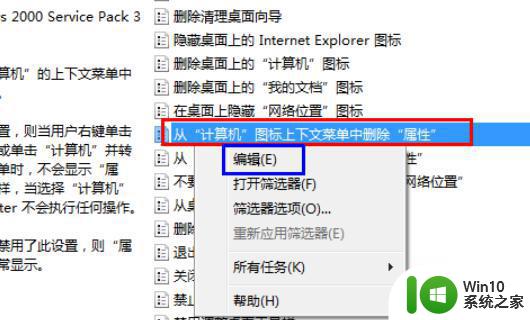
7、单击“编辑”后,将打开如下所示的“从计算机图标上下文菜单中删除属性”对话框。当前状态为“启用”,如下图所示。
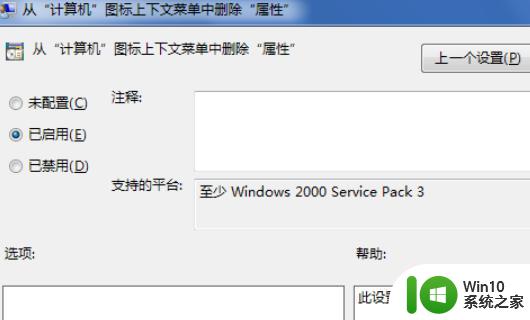
8、将当前状态更改为“未配置”或“禁用”,然后单击右下角的“应用”和“确定”按钮以完成设置。如下图所示。
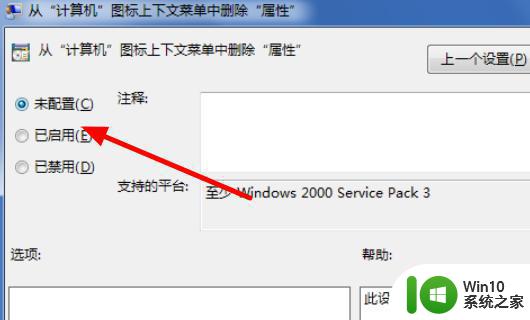
9、回到桌面,右键单击我的电脑图标,将看到现有的属性菜单,如下图所示。
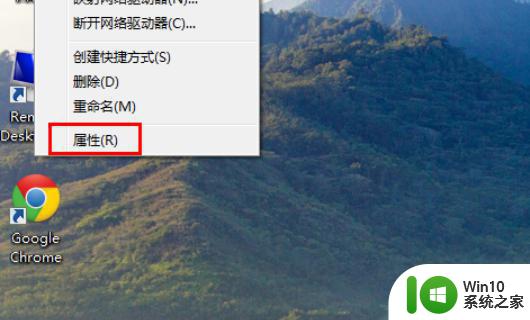
关于win10桌面右键怎么没有属性分享到这里了,希望本教程内容能够帮助到大家。
win10桌面右键没有属性选项的处理方法 win10桌面右键怎么没有属性相关教程
- win10电脑右键没有图形属性如何解决 win10电脑右键没有图形属性怎么办
- win10桌面鼠标右键菜单没有新建选项怎么恢复 win10桌面鼠标右键菜单找不到新建选项怎么办
- 新版win10桌面右键没有图形选项怎么添加 Win10桌面右键无图形选项如何添加
- 删除Win10右键菜单图形属性和图形选项的方法 如何在Windows 10中删除右键菜单中的图形属性和图形选项
- win10应用程序属性中不出现兼容性选项的解决方法 win10应用程序属性中没有兼容性选项怎么办
- win10桌面右击新建里面怎么没有word,excel的创建 win10电脑桌面右键菜单没有新建ppt、excel、word
- Win10右键菜单项中没有“图片查看器”选项的解决方法 Win10右键菜单项中没有“图片查看器”选项怎么办
- win10 20h2文件夹属性没有共享选项解决方法 win10 20h2文件夹属性共享选项缺失怎么办
- win10保存没有桌面选项 win10另存为没有出现桌面选项怎么解决
- win10右键新建没有wps处理方法 win10右键新建没有wps怎么添加
- win10程序属性没有兼容性选项解决步骤 win10不兼容软件怎么办
- win10系统此电脑右键属性打不开怎么办 win10系统右键属性无法打开怎么解决
- 蜘蛛侠:暗影之网win10无法运行解决方法 蜘蛛侠暗影之网win10闪退解决方法
- win10玩只狼:影逝二度游戏卡顿什么原因 win10玩只狼:影逝二度游戏卡顿的处理方法 win10只狼影逝二度游戏卡顿解决方法
- 《极品飞车13:变速》win10无法启动解决方法 极品飞车13变速win10闪退解决方法
- win10桌面图标设置没有权限访问如何处理 Win10桌面图标权限访问被拒绝怎么办
win10系统教程推荐
- 1 蜘蛛侠:暗影之网win10无法运行解决方法 蜘蛛侠暗影之网win10闪退解决方法
- 2 win10桌面图标设置没有权限访问如何处理 Win10桌面图标权限访问被拒绝怎么办
- 3 win10关闭个人信息收集的最佳方法 如何在win10中关闭个人信息收集
- 4 英雄联盟win10无法初始化图像设备怎么办 英雄联盟win10启动黑屏怎么解决
- 5 win10需要来自system权限才能删除解决方法 Win10删除文件需要管理员权限解决方法
- 6 win10电脑查看激活密码的快捷方法 win10电脑激活密码查看方法
- 7 win10平板模式怎么切换电脑模式快捷键 win10平板模式如何切换至电脑模式
- 8 win10 usb无法识别鼠标无法操作如何修复 Win10 USB接口无法识别鼠标怎么办
- 9 笔记本电脑win10更新后开机黑屏很久才有画面如何修复 win10更新后笔记本电脑开机黑屏怎么办
- 10 电脑w10设备管理器里没有蓝牙怎么办 电脑w10蓝牙设备管理器找不到
win10系统推荐
- 1 番茄家园ghost win10 32位旗舰破解版v2023.12
- 2 索尼笔记本ghost win10 64位原版正式版v2023.12
- 3 系统之家ghost win10 64位u盘家庭版v2023.12
- 4 电脑公司ghost win10 64位官方破解版v2023.12
- 5 系统之家windows10 64位原版安装版v2023.12
- 6 深度技术ghost win10 64位极速稳定版v2023.12
- 7 雨林木风ghost win10 64位专业旗舰版v2023.12
- 8 电脑公司ghost win10 32位正式装机版v2023.12
- 9 系统之家ghost win10 64位专业版原版下载v2023.12
- 10 深度技术ghost win10 32位最新旗舰版v2023.11